yuu_nkjm blog
2008-10-12(Sun) 編集
[R言語][Eclipse] EclipseをRの開発環境として使うプラグイン
はじめに
EclipseをRの開発環境として使うPlugin(StatET for R)のインストールと使用に関するログです.StatET for RはEclipse上でRtermを呼び出し,そこにコードを流し込むという形式で動いているようです.
以下のログは,Windows XP(SP3),Eclipse(3.4 Pleiadesパッケージ),R(2.7.1),StatET for R (0.7.0.b)に関するものです.Pleiades によりメニューが日本語化されているので,英語版や他の日本語化パッケージを使っている人とはメニューが異なります.
インストール
メニューより「Eclipseのヘルプ>ソフトウェアの更新>使用可能なソフトウェア」を選択しインストールメニューを開きます.続いて「サイトの追加」を選択し,「http://download.walware.de/eclipse-3.4」を入力します.インストールをクリックすると,plug-inが自動でインストールされます.指示に従い再起動します.
Rプロジェクトの作成とRファイルの作成
メニューより,ファイル,新規作成と選ぶだけです.今のところRプロジェクトにするメリットはあまりなさそうです.
Rの実行
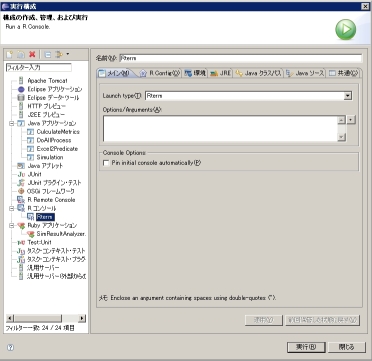
メニューより「実行→実行構成→Rコンソール」を選択し,Rコンソールの実行の設定をします.Windowsに正しくR_HOMEが設定されている場合は,特に設定をしなくても,ここからRコンソールが実行できます.Rコンソールが起動しない場合は,「メニュー→ウィンドウ→設定→StatET→R相互作用→R Environment」よりR_HOMEを設定すると良いようです.
【重要】作成したRコンソールを実行してから,エディタ上でCtrl+R,Ctrl+Rと入力するとRが実行されます.
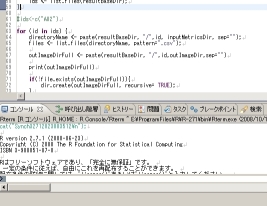
RCtrl+R,Ctrl+RとしてRを実行した後は,R Consoleの下部にあるウィンドウからインタラクティブに操作できます.
関連ページ
- WalWare - Homepage
StatET for Rのオフィシャルのサイト.インストールの方法が書いてあります. - RをEclipseで使うの巻き
Eclipse(3.2日本語版),R(2.4.0日本語版)での導入例.スクリーンショットも出ていて親切.
備考
Javaから直接Rを利用するにはrJava - Low-level R to Java interface - RForge.netというライブラリがあるようです.行列の計算なんかはRに任せて,制御構造は慣れたJavaで書きたい場合,このライブラリは便利そうなのですが,試していません.
2012-10-12(Fri) 編集
[お名前.com VPS (KVM)] お名前.comのVPS(KVM)サービスにopenSUSE12.2をインストールする
はじめに
VPS(KVM)レンタルサーバー|お名前.comをレンタルし,openSUSE12.2をインストールした.以下は,その記録である.
はじめに,お名前.comの「VPS(KVM) メモリ4GBプラン」に登録した.現在は15日間のお試し期間がある.管理画面へは,サーバーNavi - ログインから,ログインできる.
基本情報
KVMには,グローバルな(固定)IPアドレスが一つ割り当てられる.CPUのスペックは"4x Intel Core 2 Duo CPU T7700 @ 2.40GHz"と表示された.
KVMホスト機へのアクセス情報は「コンソール画面」タブの下の方に表示される.ちょっと分かりにくい.
ISOファイルアップロード(SFTP) 接続先:sftpxxxx.myvps.jp ユーザー名:iux-xxxxxxxx SSH経由シリアルコンソール接続 接続先:consolexxxx.myvps.jp ユーザー名:iux-xxxxxxxx
isoファイルのアップロード
Filezillaでのアップロード方法は,「ISOイメージアップロード方法 | OS情報 | VPS(KVM) 活用ガイド」に記載されている.今回は,sftpコマンドでアップロードした.共用のKVMホスト機上のユーザホームディレクトリのimagesディレクトリ以下にアップロードする.
sftp -i .ssh/vpsxxxxxxxx.key iux-xxxxxxxx@sftpxxxx.myvps.jp Connected to sftpxxxx.myvps.jp sftp> put tmp/openSUSE-12.2-DVD-x86_64.iso images/ Uploading tmp/openSUSE-12.2-DVD-x86_64.iso to /images/openSUSE-12.2-DVD-x86_64.iso
openSUSEのインストール
「OSの再インストール」タブで,インストールディスクの欄でopenSUSE-12.2-DVD-x86_64.isoを指定する.ディスクの割り当てはよく分からないが,全てを割り当てるようにした.
「サーバリスト」画面から再起動を選択する.「コンソール画面」タブを選ぶと,openSUSE12.2の通常のインストールプロセスがはじまる.
気になる点はネットワークの設定だったが,自動設定でOKだった.IPアドレスの指定はDHCPでOKだった.DNSも自動で割り当てられた.
他につまづく点はとくにないと思う.インストールプロセス全体が知りたい場合は,Drive my dreams: お名前.com VPSにopenSUSEをインストールが参考になる.
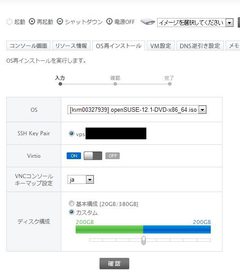
関連ページ
付録
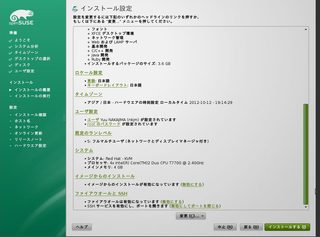 ホスト機の情報が分かる画面.
ホスト機の情報が分かる画面.
